빠른 링크
- 설정에서 삭제 활성화하기
문제의 핵심
많은 사용자는 Mail 앱에서 왼쪽으로 스와이프하거나 편집 모드에서 ‘아카이브’만 보이고 삭제 옵션이 보이지 않는다는 점에 당황합니다. 이는 iOS가 일부 계정(특히 Gmail 같은 IMAP 기반 계정)을 아카이브 중심 워크플로로 설정하기 때문입니다. 결과적으로 원치 않는 메일이 보관되어 그대로 남아있게 됩니다.
중요: 여기서 설명하는 동작은 계정 유형(Gmail, IMAP, Exchange 등)에 따라 다를 수 있습니다. 계정 제공자의 서버 동작(예: Gmail의 All Mail)은 Mail 앱 동작에 영향을 미칩니다.
All Mail(모든 메일) 폴더에서 삭제하는 방법
아래 절차는 메일을 확실히 휴지통(Trash)으로 보내고 싶을 때 사용하는 방법입니다.
- Mail 앱을 열고 메일박스 목록에서 “계정(Accounts)” 항목으로 들어갑니다. All Mail(모든 메일) 폴더로 진입해야 삭제 옵션이 나타납니다.
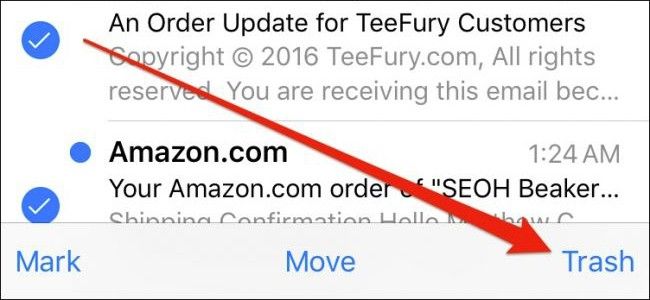
- 특정 메일박스(받은 편지함 등)에서는 삭제 옵션 대신 “보관(Archive)”만 보이는 경우가 있습니다. Mailboxes(메일박스) 뷰에서 보관만 보이는 예:
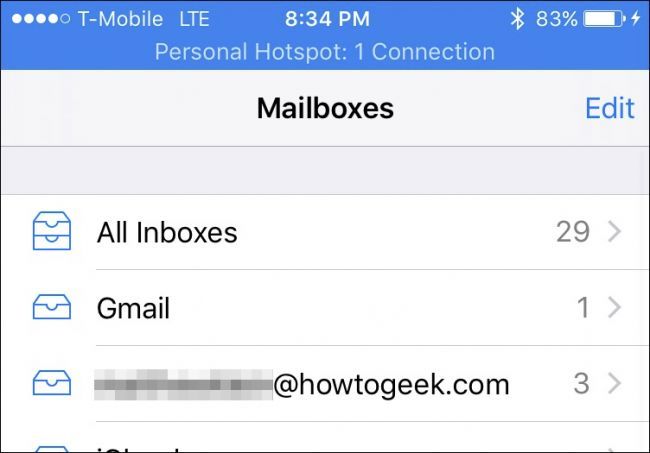
- 계정 뷰로 들어가 All Mail(또는 계정에 따라 이름이 다를 수 있음) 폴더를 선택합니다. 이 폴더에서만 메시지를 삭제(휴지통으로 이동)할 수 있습니다.
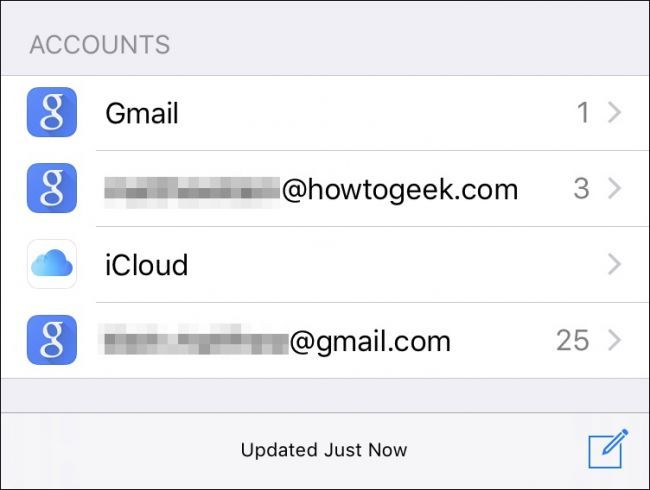
- All Mail 뷰에서 오른쪽 위의 “편집”을 탭하고 원하는 메일을 선택하면 화면 오른쪽 하단에 ‘휴지통(Trash)’ 또는 ‘삭제‘ 옵션이 나타납니다.
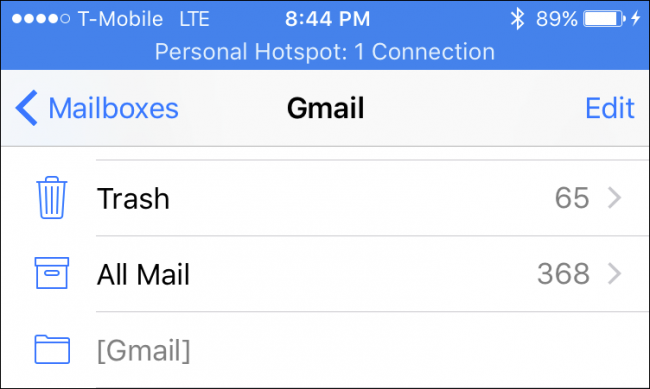
- 개별 메시지를 왼쪽으로 스와이프하면 즉시 휴지통으로 보낼 수 있습니다. (단, 이 동작은 계정의 동작 설정에 따라 보관(Archive)로 작동할 수도 있습니다.)
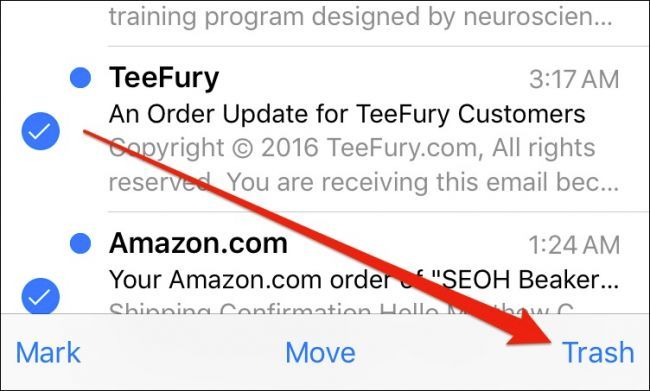
- “편집”을 누르고 아무 메시지도 선택하지 않으면 오른쪽 하단에 ‘모두 삭제(Trash All)’ 옵션이 보입니다. 이 기능은 선택한 모든 항목을 한꺼번에 제거하므로 주의해서 사용하세요.
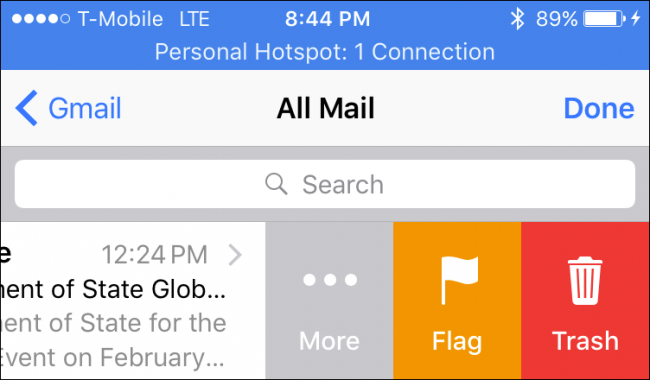
- 핵심 요약: 휴지통으로 보내려면 반드시 계정의 All Mail(모든 메일) 또는 해당 계정의 삭제 가능한 폴더에서 작업해야 합니다.
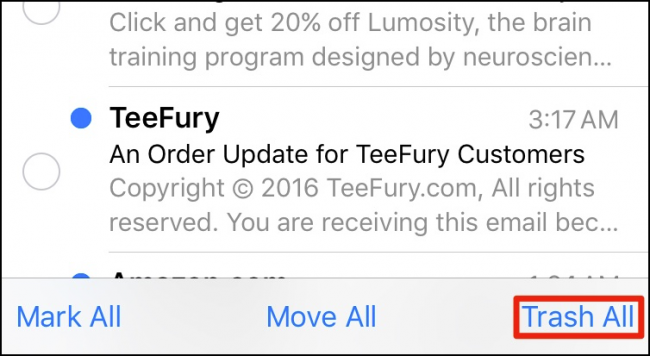
설정에서 스와이프 동작을 삭제로 변경하기
매번 All Mail로 들어가고 싶지 않다면, 계정별로 스와이프(왼쪽 밀기) 기본 동작을 변경할 수 있습니다. 다음 단계대로 설정하세요.
- 설정(Settings) 앱에서 “Mail, Contacts, Calendars”(또는 iOS 버전에 따라 단순히 “Mail”)로 들어갑니다.
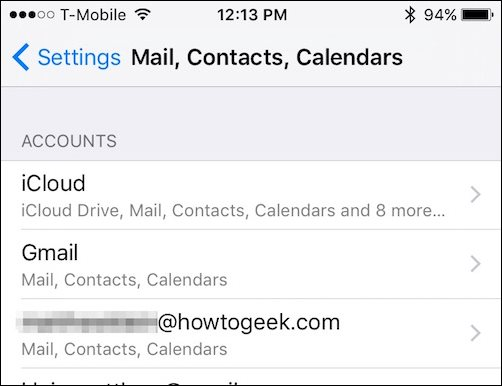
- 변경하려는 계정을 선택한 뒤, 해당 계정의 “Account”(계정) 항목을 탭합니다.
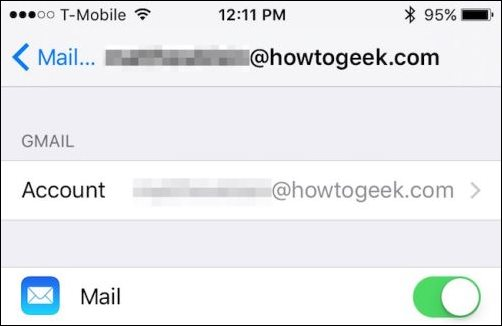
- 발신 메일 서버(Outgoing Mail Server) 아래에 있는 “고급(Advanced)” 옵션을 탭합니다.
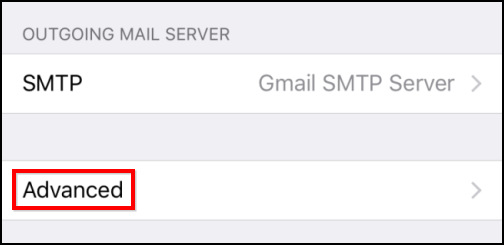
- “Move Discarded Message Into”(버려진 메시지 이동 위치)란 항목에서 “Deleted Mailbox”(삭제된 메일함)를 선택합니다.
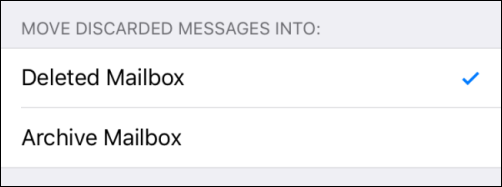
- 변경 후 계정 설정 화면으로 돌아가 오른쪽 상단의 “완료(Done)”를 눌러 설정을 저장합니다.
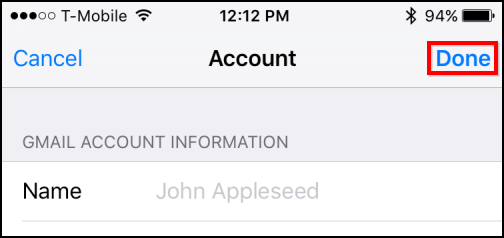
이제 왼쪽 스와이프의 기본 동작이 ‘보관‘에서 ‘삭제‘로 바뀌며, Mailboxes 뷰에서도 스와이프하면 메시지가 휴지통으로 가게 됩니다.
중요: 이 설정은 계정별입니다. 여러 계정을 사용한다면 각 계정에서 동일한 절차를 반복해야 합니다.
주의사항 및 실패 사례(언제 작동하지 않나)
- Gmail 같은 서비스: Gmail의 서버 구조(모든 메일 폴더 All Mail)는 Mail 앱의 동작과 섞여 다르게 동작할 수 있습니다. Gmail 계정에서는 ‘삭제‘ 대신 ‘보관‘이 기본일 때가 많습니다.
- IMAP 서버 정책: 일부 IMAP 서버는 클라이언트에서 휴지통으로 이동하더라도 서버 측 삭제 행동을 다르게 해석할 수 있습니다. 즉, 클라이언트에서 삭제해도 서버에선 보관으로 남는 경우가 있습니다.
- 동기화 지연: 네트워크 상태나 서버 문제로 인해 삭제가 즉시 반영되지 않을 수 있습니다.
해결책 요약: 문제가 반복된다면 웹 메일(브라우저)에서 계정의 폴더 매핑을 확인하고, Mail 앱의 계정 설정과 서버의 휴지통/보관 매핑이 일치하는지 점검하세요.
대안 및 좋은 습관
- 웹메일에서 라벨/폴더 정리 후 iOS Mail에 적용: 특히 Gmail 사용자는 웹에서 라벨 정리를 먼저 하는 것이 안전합니다.
- 필터 규칙 사용: 자주 오는 광고성 메일은 서버 측 필터로 바로 삭제하거나 분류하세요.
- 정기 정리 스케줄: 주별 또는 월별로 빠른 선택 후 삭제를 수행하는 습관을 들이면 보관 쌓임을 줄일 수 있습니다.
실무자(역할별) 체크리스트
- 개인 사용자
- 계정별로 “삭제된 메일함”이 올바르게 지정되어 있는지 확인
- 긴급한 메일 삭제 전 보관 여부 확인
- IT 관리자
- 회사 계정의 서버-클라이언트 폴더 매핑 정책 문서화
- 사용자에게 계정별 스와이프 설정 가이드 배포
- 파워유저
- 규칙/스마트 메일박스 활용으로 자동 분류 적용
- 정기 자동화(예: Zapier, IFTTT) 고려
결정 흐름도
다음 간단한 흐름도를 통해 어떤 방법을 쓸지 결정하세요.
flowchart TD
A[삭제하려는 메일인가?] -->|예| B[All Mail 폴더로 접근 가능?]
B -->|예| C[All Mail에서 삭제]
B -->|아니오| D[계정 설정에서 Deleted Mailbox로 매핑?
'Advanced 확인']
D -->|예| E[스와이프 동작을 삭제로 변경]
D -->|아니오| F[웹메일에서 폴더/라벨 매핑 확인]
A -->|아니오| G[보관하거나 라벨 지정]간단 용어집
- All Mail: 서버 측에서 모든 메일을 모아두는 폴더(특히 Gmail에서 사용). 한 곳에서 메일을 삭제하면 서버에 반영됩니다.
- Archive(보관): 메일을 받은 편지함에서 없애지만 서버에 저장해 다시 검색 가능하게 하는 동작.
- Trash(휴지통): 메일을 삭제 표시로 변경하여 일정 기간 후 완전 삭제되도록 하는 동작.
문제 해결 체크리스트
- 삭제가 예상대로 작동하지 않으면 웹메일에서 해당 계정 접속
- 서버의 휴지통(Trash) 폴더와 Mail 앱의 Deleted Mailbox 매핑 일치 여부 확인
- iOS에서 계정별 설정(Advanced)에서 삭제 매핑을 설정했는지 확인
- 네트워크/동기화 문제인지 확인(다른 기기에서 동작 확인)
요약
- Mail 앱은 기본적으로 보관 중심으로 동작하므로 삭제가 직관적이지 않습니다.
- All Mail(또는 계정의 삭제 가능한 폴더)에서만 삭제 옵션이 확실히 나타납니다.
- 설정 > 계정 > 고급에서 ‘Deleted Mailbox’를 선택하면 스와이프 동작을 삭제로 변경할 수 있습니다.
- 서버 측 폴더 매핑과 계정 유형에 따라 동작이 달라질 수 있으므로 웹메일에서 매핑을 확인하는 것이 안전합니다.
핵심 테이크어웨이:
- 즉시 삭제하려면 All Mail에서 작업하거나 계정 설정을 변경하라.
- 계정별 설정을 반복 적용해야 모든 계정에 동일한 동작을 얻을 수 있다.
- 서버(특히 Gmail)와 클라이언트 간 폴더 매핑을 확인하면 예상치 못한 보관을 피할 수 있다.
저자
편집



